Igloo: Ein umfassender Leitfaden für das WordPress-Restaurant-Theme
Igloo ist ein spezialisiertes WordPress-Theme für Restaurants, das Ihnen ermöglicht, Ihre Speise- und Getränkekarten, Fotogalerien, Kundenbewertungen und wichtige Ankündigungen in einer strukturierten und attraktiven Weise darzustellen. Es nutzt vier verschiedene benutzerdefinierte Posttypen: Slider-Elemente, Menü-Elemente, Galerien und Testimonials, die Ihnen helfen, die Inhalte auf Ihrem Restaurantblog ansprechend zu präsentieren. Diese Elemente agieren ähnlich wie herkömmliche WordPress-Beiträge oder -Seiten, bieten jedoch zusätzliche Felder und Funktionen, die das Benutzererlebnis verbessern.
Die Funktionen von Igloo
Benutzerdefinierte Posttypen
Die vier Hauptbestandteile von Igloo sind:
-
Slider Items: Diese ermöglichen es Ihnen, Grafiken und wichtige Informationen effektiv zu präsentieren. Insbesondere auf der Startseite können Sie beeindruckende visuelle Eindrücke schaffen, die Besucher überzeugen.
-
Menu Items: Hier können Sie jedes Gericht oder Getränk, das Sie anbieten, detailliert vorstellen. Dies umfasst Beschreibungen, Preise und Bilder, die helfen, die Attraktivität Ihrer Angebote zu steigern.
-
Galleries: Eine Galerie ist eine hervorragende Möglichkeit, Ihre Restaurantatmosphäre und besondere Veranstaltungen zu präsentieren. Sie können Bilder hochladen und organisieren, um die besten Eindrücke Ihres Lokals zu zeigen.
-
Testimonials: Kundenbewertungen sind ein wichtiger Faktor zur Gewinnung neuer Gäste. Mit Igloo können Sie die Meinungen Ihrer Gäste auf eine ansprechende Weise teilen, um Vertrauen aufzubauen.
Installation und Einrichtung des Themes
Installation über das WordPress-Admin-Panel
Die einfachste Methode, Igloo zu installieren, erfolgt über das WordPress-Admin-Panel:
– Gehen Sie zu Design > Themes.
– Klicken Sie auf die Schaltfläche „Installiere Themes“ und dann auf „Hochladen“.
– Wählen Sie die heruntergeladene ZIP-Datei des Themes aus und klicken Sie auf „Jetzt installieren“.
– Aktivieren Sie das Theme im Anschluss.
Manuelle Installation
Für Benutzer, die Probleme mit der automatischen Installation haben, gibt es die Möglichkeit einer manuellen Installation über FTP:
– Entpacken Sie die ZIP-Datei und laden Sie den resultierenden Ordner in den „wp-content/themes“ Ordner Ihrer WordPress-Installation hoch.
– Aktivieren Sie das Theme im Admin-Panel unter Design > Themes.
Bildgrößen
Um die visuelle Konsistenz zu gewährleisten, ist es wichtig, die korrekten Bildgrößen für verschiedene Elemente zu nutzen:
– Home Slider (Vollansicht): 1920x420px
– Home Slider (Fixed): 1240x420px
– Thumbnails: 770x520px
Nützliche Plugins zur Verbesserung der Benutzererfahrung
Igloo funktioniert optimal in Kombination mit spezifischen Plugins:
– CSSIgniter Shortcodes: Mit diesem Shortcode-Plugin können Sie eine Vielzahl von Layouts und Elementen erstellen.
– Socials Ignited: Dieses Plugin let Ihnen eine Widget erstellen, das auf Ihre Social-Media-Profile verweist.
– Contact Form 7: Für die Erstellung von Kontaktformularen.
Inhalte erstellen und verwalten
Seitenstruktur aufbauen
Um effektiv mit Igloo zu arbeiten, sollten Sie folgende Seiten hinzufügen:
1. Home: Setzen Sie diese Seite als Ihre Startseite.
2. Blog: Dies wird Ihre Beitragsseite sein.
3. Contact: Platzieren Sie hier Ihr Kontaktformular.
4. Menu: Stellen Sie hier Ihr Menü vor.
5. Location: Geben Sie Informationen zu Ihrem Standort und integrieren Sie eine Karte.
6. Gallery Listing: Zeigen Sie Ihre Galerien hier.
Das Einrichten dieser Seiten hilft Ihnen, die Struktur Ihrer Website zu festigen und den Besuchern einen klaren Überblick zu geben.
Blog-Inhalte hinzufügen
Um Inhalte hinzuzufügen, gehen Sie auf Beiträge > Neu hinzufügen. Geben Sie Ihrem Beitrag einen Titel, fügen Sie Inhalte im Editor hinzu, wählen Sie ein hervorgehobenes Bild aus und kategorisieren Sie Ihre Beiträge entsprechend.
Slider-Elemente
Um Elemente für den Slider zu erstellen:
– Gehen Sie zu Slider Items > Neuer Slider Artikel.
– Geben Sie dem Slider-Element einen Titel, fügen Sie ein Bild hinzu und definieren Sie eine URL und Text für die Schaltfläche.
Menüpunkte
Erstellen Sie zuerst die Kategorien für Ihr Menü unter Menü Items > Menü Kategorien. Fügen Sie dann Ihre Speisen unter Menü Items > Neuer Menüpunkt hinzu. Geben Sie Titel, Beschreibung und Preis an und vervollständigen Sie den Eintrag.
Galerien anlegen
Zum Erstellen einer Galerie:
– Gehen Sie zu Galerien > Neue Galerie.
– Fügen Sie Bilder hinzu, um Ihre Restaurantumgebung zu präsentieren.
Testimonials anlegen
Unter Testimonials > Neues Testimonial können Sie die Namen Ihrer Gäste und deren Bewertungen einfügen.
Menü erstellen
Um ein Menü zu erstellen:
– Gehen Sie zu Design > Menüs.
– Wählen Sie die Seiten aus, die Sie ins Menü aufnehmen möchten und speichern Sie es.
– Stellen Sie das Menü als Hauptmenü ein, indem Sie die entsprechenden Optionen auswählen.
Homepage-Inhalte anpassen
Die Homepage von Igloo enthält widgetisierte Bereiche, in denen Sie Inhalte hinzufügen können. Gehen Sie zu Design > Widgets, um diese Bereiche zu nutzen.
Fußzeilen- und Header-Texte ändern
Die Fußzeile bietet Platz für Copyright-Informationen und Datenschutzhinweise. Ebenso können Sie den Header anpassen, um Informationen über Ihre Dienstleistungen zu zeigen.
Header-Bilder und benutzerdefinierte Widgets
Das Theme ermöglicht es Ihnen auch, Header-Bilder individuell zu gestalten. Sie können die Einstellungen dafür im Panel anpassen. Außerdem stehen Ihnen sieben benutzerdefinierte Widgets zur Verfügung, die Sie anpassungsfähig nutzen können.
CSSIgniter Einstellungen
Im Bereich Design > CSSIgniter Einstellungen finden Sie ein speziell entwickeltes Panel, mit dem Sie das Erscheinungsbild Ihrer Website anpassen können. Ändern Sie Logos, Hintergründe und Farbschemas nach Ihren Vorstellungen.
Seitenbau-Template
Igloo unterstützt die Nutzung eines Seitenbau-Templates, sodass Sie die Struktur Ihrer Seiten mit einem Page-Builder-Plugin gestalten können. Dies ermöglicht kreative und einzigartige Layouts.
Weiterführende Informationen
Für zusätzliche Anpassungen und Informationen ist es ratsam, regelmäßig die Dokumentation zu konsultieren. Bei Fragen oder Problemen steht die Support-Plattform von CSSIgniter zur Verfügung, um schnellstmöglich Lösungen zu finden.
Zusammenfassend lässt sich sagen, dass das Igloo-Theme für Restaurants eine Vielzahl von anpassbaren Funktionen und Tools bietet, um Ihre Online-Präsenz effektiv zu gestalten. Mit seinen benutzerdefinierten Posttypen, Plugins und flexiblen Layout-Optionen ist es eine hervorragende Wahl für jedes Restaurant, das seine digitale Präsenz verbessern möchte. Von der Installation bis zur Anpassung – die Möglichkeiten sind nahezu unbegrenzt, um Ihr Restaurant ansprechend und einladend zu präsentieren.







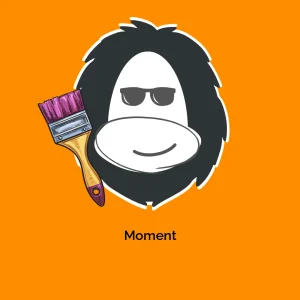

Rezensionen
Es gibt noch keine Rezensionen.